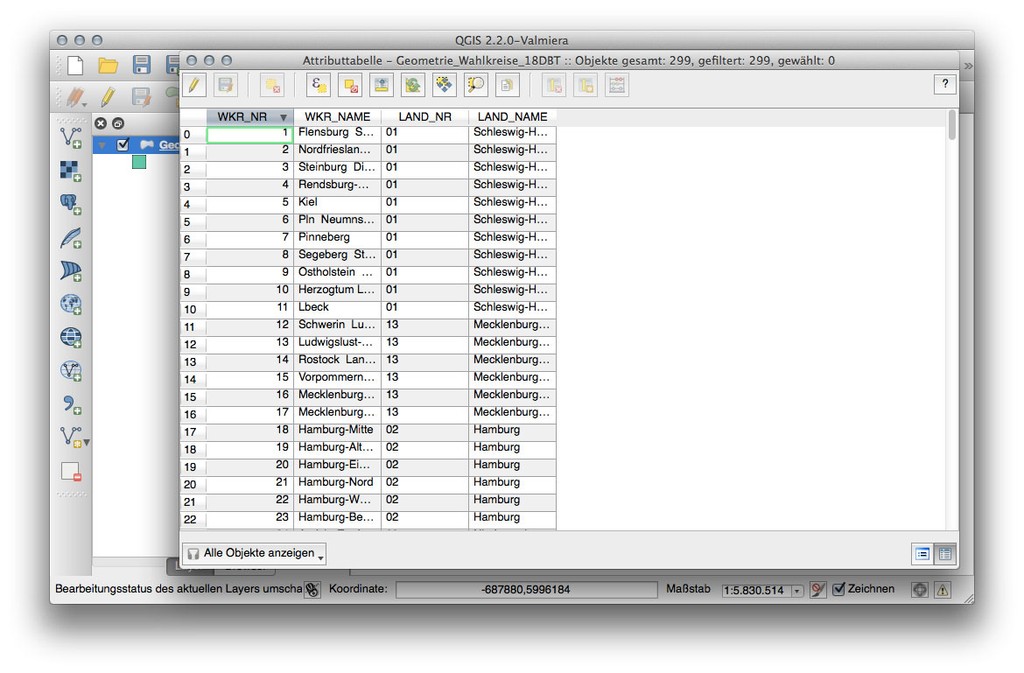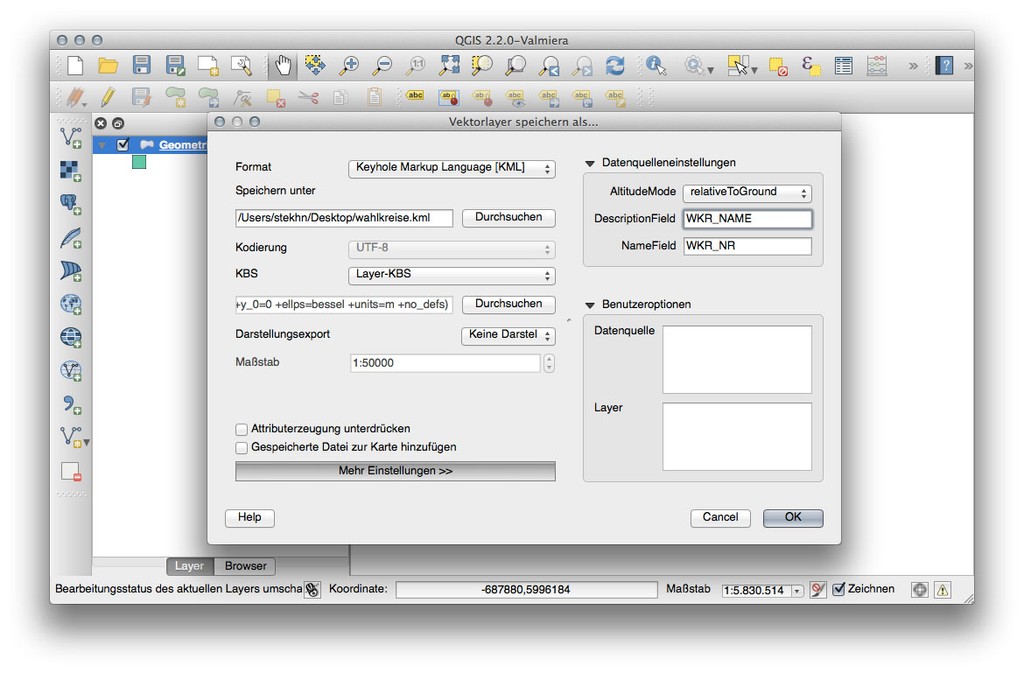Digitale Vektorkarten müssen oft als KML vorliegen, damit man sie zum Beispiel mit CartoDB oder Google Fusion Tables verwenden kann. Die Ausgangskarten kann man oft als sogenanntes ESRI-Shapefile herunterladen. Das Problem ist, dass Shapefiles aus mehreren Dateien bestehen (*.shp für die Geometrie, *.dbf für Daten, *.prj für die Projektion usw.). Das an XML angelehnte Dateiformat KML ist da deutlich praktischer, da es alle Daten in eine Datei zusammenfasst und diese für Menschen halbwegs lesbar bleiben.
In unserem Fall wollen wir eine Karte der Wahlkreise Deutschlands von der Website des Bundeswahlleiterbüros ins KML-Format umwandeln. Zum Konvertieren verwenden wir die mächtige Open Source Geo-Software QGIS. Diese ermöglicht es, Shapefiles zu bearbeiten und in verschiedene Formate zu exportieren.
Importieren kann man das Shapefile über Layer > Vektorlayer hinzufügen oder in dem man die Datei einfach auf die Arbeitsfläche von QGIS zieht. Sieht man jetzt eine Karte der Wahlkreise, hat alles geklappt. Im folgenden Schritt schauen wir uns an, was für Daten die Karte beinhaltet. Dazu klickt man mit Rechts auf den Layer Namen und geht anschließen auf Attributtabelle öffnen.
Hier sieht man die Namen und Nummern der Wahlkreise. Wichtig ist es, sich zu überlegen, worüber man später seine Wahlkreise identifizieren möchte. In unserem Fall bietet sich WKR_NR an. Merken!
Nach Schließen des Fensters öffnen wir den Export-Dialog Speichern als mit einem weiteren Rechts-Klick auf den Layer-Namen.
In dem aufgehenden Fenster muss als Format Keyhole Markup Language ausgewählt und ein Speicherort festgelegt werden. Unter mehr Einstellungen kann man nun die WKR_NR im Feld NameField eintragen und wenn man möchte, im Feld DescriptionField noch den Wahlkreisname WKR_NAME.
Ältere Versionen von QGIS: In älteren Versionen von QGIS gibt es die beiden Felder Name- und Description-Field noch nicht. Hier gibt es nur eine Textfeld OGR Attributerzeugung. Um zum gleichen Ergebnis zu kommen, muss man hier einfach folgendes eintragen:
NameField=WKR_NR
DescriptionField=WKR_NAME
Mit einem Klick auf OK wird das KML exportiert. Ob alles geklappt hat, kann man überprüfen, indem man das KML mit Google Earth öffnet. Liegen die Wahlkreise dort wo sie liegen sollten (Deutschland) hat man gewonnen. Der Weiterverarbeitung der KML-Datei mit anderen Programmen und Anwendungen steht nun nichts mehr im Wege.
Für die Nerds: Durch das Ausfüllen von Name- und DescriptionField hat später jedes Polygon, beziehungsweise jeder Wahlkreis, die folgende Datenstruktur:
<Placemark>
<name>1</name>
<description>Flensburg Schleswig</description>
<Polygon>9.982564417898971,54.644060720627934</Polygon>
</Placemark>Happy coding!